Συμβουλή 1: Πώς να προσδιορίσετε κλειστές θύρες
Συμβουλή 1: Πώς να προσδιορίσετε κλειστές θύρες
Οποιοδήποτε πρόγραμμα χρησιμοποιεί τοπικάδίκτυο ή το Internet, μέσω οποιουδήποτε λιμένα. Μια θύρα είναι μια διεύθυνση λογικού συστήματος, μια θέση μνήμης μέσω της οποίας ανταλλάσσονται δεδομένα. Κλειστά είναι αυτά θύρες, με την οποία δεν μπορείτε να δημιουργήσετε μια σύνδεση. Ο λόγος μπορεί να είναι στις ρυθμίσεις του τείχους προστασίας του υπολογιστή σας ή στο διακομιστή του παρόχου. Συνήθως οι συνδρομητές μπορούν να μάθουν για αυτό από τον φορέα εκμετάλλευσης τους ή με τη βοήθεια πρόσθετων προγραμμάτων.

Οδηγίες
1
Εκτελέστε το πρόγραμμα, το οποίο θα είναι ο διακομιστής γιαδεδομένων. Με άλλα λόγια, για να ελέγξετε τη διαθεσιμότητα ή το άνοιγμα της θύρας, χρειάζεστε ένα πρόγραμμα που θα συνδέει πελάτες από το δίκτυο. Για παράδειγμα, θέλετε να παίξετε ένα παιχνίδι δικτύου. Έτσι, θα πρέπει να δημιουργήσετε ένα διακομιστή για αυτό το παιχνίδι στον υπολογιστή σας, στον οποίο θα συνδεθούν άλλοι παίκτες. Το ίδιο ισχύει και για άλλα προγράμματα που έχουν σχεδιαστεί για να λειτουργούν στο δίκτυο.
2
Κάντε κλικ στο κουμπί "Έναρξη" και ανοίξτε το μενού "Εκτέλεση". Στη γραμμή εντολών, πληκτρολογήστε cmd, ώστε να ανοίξετε την κονσόλα συστήματος των Windows. Σε ένα μαύρο παράθυρο, πληκτρολογήστε netstat -b - αυτό θα ξεκινήσει τον έλεγχο για τις ανοιχτές και τις χρησιμοποιούμενες θύρες με το όνομα των διαδικασιών. Θα δείτε μια λίστα με τη μορφή στηλών με τις κεφαλίδες: Όνομα, Τοπική διεύθυνση, Εξωτερική διεύθυνση, Κατάσταση. Το όνομα δηλώνει το όνομα του πρωτοκόλλου επικοινωνίας, TCP ή UDP. Επίσης σε αυτήν τη στήλη γράφεται το όνομα της διαδικασίας που σχετίζεται με αυτή τη σύνδεση.
3
Η τοπική διεύθυνση είναι ο υπολογιστής σας και ο αριθμός θύραςσε αυτό. Η εξωτερική διεύθυνση δηλώνει τον υπολογιστή με τον οποίο είναι εγκατεστημένη η τρέχουσα σύνδεση. Στη στήλη "Κατάσταση" μπορεί να υπάρχει μια καταχώρηση. Ιδανική - αυτό σημαίνει ότι η θύρα ανοίγει με επιτυχία και η σύνδεση δημιουργείται. Τα μηνύματα Κλειστά, Close_wait σημαίνουν ότι η ανταλλαγή των πακέτων έχει ολοκληρωθεί με επιτυχία. Όλοι οι άλλοι θύρες είναι αδρανείς και κλειστές, δηλαδή δεν πραγματοποιούν καμία ανταλλαγή δεδομένων.
4
Σημειώστε ότι η σάρωση netstat επηρεάζει μόνο τον υπολογιστή σας και δεν ισχύει για διακομιστές παρόχων υπηρεσιών Διαδικτύου. Αυτό σημαίνει ότι δεν μπορείτε με αυτό τον τρόπο να μάθετε το μπλοκαρισμένο θύρες. Οι περισσότερες εταιρείες απαγορεύουν τη χρήση τουπρογράμματα για θύρες ακρόασης ή σάρωσης. Ωστόσο, γνωρίζοντας τον ακριβή αριθμό και θέλοντας να προσδιορίσετε την κλειστή θύρα ή να ανοίξετε, μπορείτε να χρησιμοποιήσετε τις υπηρεσίες ηλεκτρονικού ελέγχου.
5
Ξεκινήστε οποιοδήποτε πρόγραμμα περιήγησης και μεταβείτε στη σελίδαhttp://www.whatsmyip.org/port-scanner/ ή http://portscan.ru. Πληκτρολογήστε τον αριθμό που σας ενδιαφέρει στο παράθυρο του εργαλείου επαλήθευσης και πατήστε το πλήκτρο Enter ή Check. Μετά από μερικά δευτερόλεπτα θα λάβετε μια απάντηση σχετικά με τη διαθεσιμότητα ή τη μη διαθεσιμότητα της θύρας.
Συμβουλή 2: Πώς να εντοπίσετε ανοιχτές θύρες
Ενώ ο υπολογιστής σας εκτελείται,οι εφαρμογές μπορούν να λειτουργήσουν στο λεγόμενο "ακρόαση" των θυρών δικτύου. Αυτή είναι η διαδικασία κατά την οποία μια αποκλειστική θύρα είναι πάντα ανοικτή, έτοιμη να δημιουργήσει μια σύνδεση δικτύου και να λάβει / διαβιβάσει δεδομένα. Άνοιγμα δικτύου θύρες ενδεχομένως θα μπορούσε να αποτελέσει απειλή για την ασφάλειατο σύστημά σας. Η γνώση της λίστας ανοιχτών θυρών θα σας βοηθήσει να διαμορφώσετε σωστά το τείχος προστασίας και να ελαχιστοποιήσετε τον κίνδυνο διείσδυσης από το εξωτερικό. Για να προσδιορίσετε τις ανοιχτές θύρες, μπορείτε να χρησιμοποιήσετε το βοηθητικό πρόγραμμα της κονσόλας netstat, το οποίο περιλαμβάνεται σε οποιαδήποτε παράδοση του λειτουργικού συστήματος των Windows.
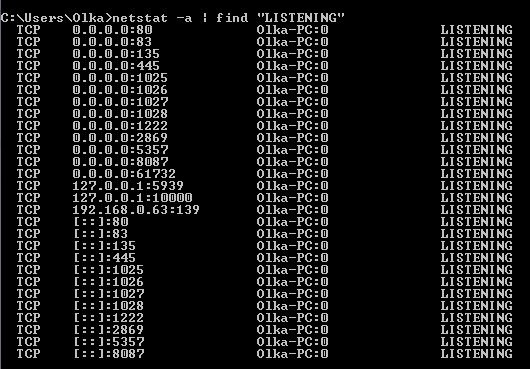
Θα χρειαστείτε
- Desktop ή φορητό υπολογιστή με λειτουργικό σύστημα Windows εγκατεστημένο.
Οδηγίες
1
Πρέπει να ξεκινήσετε τη γραμμή εντολών. Ανοίξτε το μενού Έναρξη και επιλέξτε Όλα τα προγράμματα.
2
Στη λίστα εγκατεστημένων προγραμμάτων που ανοίγει, ανοίξτε το φάκελο "Standard". Εντοπίστε και ξεκινήστε το πρόγραμμα γραμμής εντολών.
3
Στη γραμμή εντολών, πληκτρολογήστε και εκτελέστεη εντολή netstat -a βρείτε "LISTENING". Το αποτέλεσμα της εντολής θα είναι μια λίστα με ανοιχτές θύρες για όλες τις διεπαφές δικτύου του υπολογιστή σας με το πρωτόκολλο αλληλεπίδρασης.
4
Ελέγξτε τη λίστα. Οι αριθμοί των ανοικτών θυρών βρίσκονται στη δεύτερη στήλη μαζί με τις διευθύνσεις των διεπαφών δικτύου στη μορφή [διεύθυνση διεπαφής δικτύου]: [αριθμός θύρας].
Συμβουλή 3: Πώς να ελέγξετε τη διαθεσιμότητα της θύρας
Η λύση του καθήκοντος ελέγχου της διαθεσιμότητας του λιμένα στοτο λειτουργικό σύστημα Microsoft Windows 7 μπορεί να βρεθεί στο πρόγραμμα-πελάτη Microsoft Telnet, το οποίο σας επιτρέπει να δημιουργήσετε μια σύνδεση TCP στον τοπικό κόμβο 127.0.0.1 μέσω της θύρας που πρόκειται να σαρωθεί.

Οδηγίες
1
Καλέστε το κύριο μενού του λειτουργικού συστήματος Microsoft Windows 7 κάνοντας κλικ στο κουμπί "Έναρξη" και καθορίστε την τιμή του telnet στο πεδίο αναζήτησης για να εκτελέσετε τη λειτουργία εκκίνησης του πελάτη.
2
Κάντε κλικ στο κουμπί "Εύρεση" και κάντε δεξί κλικ στο μενού περιβάλλοντος του εντοπισμένου στοιχείου telnet.exe.
3
Καθορίστε την εντολή "Εκτέλεση ως διαχειριστής" και επιβεβαιώστε την επιλογή σας στο παράθυρο ερωτήματος "Έλεγχος λογαριασμού χρήστη" που ανοίγει, κάνοντας κλικ στο κουμπί "Ναι".
4
Ορίστε την τιμή με τον κωδικό πρόσβασης διαχειριστή στο pop-up παράθυρο ζητηθεί να επιβεβαιώσετε την εξουσία τους, ή να χρησιμοποιήσετε μια εναλλακτική μέθοδο την έναρξη του πελάτη.
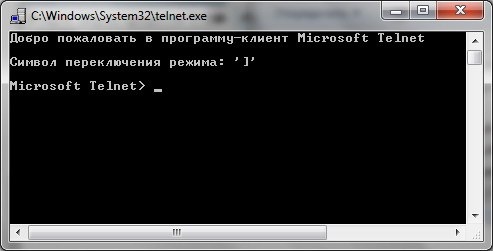
5
Καλέστε το κύριο μενού του λειτουργικού συστήματος κάνοντας κλικ στο κουμπί "Έναρξη" και καθορίστε την τιμή του cmd.exe στο πεδίο κειμένου της συμβολοσειράς αναζήτησης.
6
Κάντε κλικ στο κουμπί "Εύρεση" και κάντε δεξί κλικ στο μενού περιβάλλοντος του αντικειμένου που βρέθηκε.
7
Καθορίστε την εντολή "Εκτέλεση ως διαχειριστής" και επιβεβαιώστε την επιλογή σας εισάγοντας την τιμή του κωδικού πρόσβασης στο παράθυρο της αίτησης ανοιχτού συστήματος.
8
Καθορίστε την τιμή του telnet στο πεδίο κειμένου της γραμμής εντολών και πατήστε το πλήκτρο λειτουργίας Enter για να επιβεβαιώσετε την εκτέλεση της εντολής.
9
Καταχωρίστε την τιμή o ή ανοίξτε το 127.0.0.1 στο ανοιχτό παράθυρο του ερμηνευτή εντολών του προγράμματος-πελάτη Microsoft Telnet και επιβεβαιώστε την εκτέλεση της εντολής πατώντας το πλήκτρο λειτουργίας Enter.
10
Περιμένετε μέχρι να καθαριστεί το παράθυρο του πελάτη (στην περίπτωση(εάν η τοπική θύρα δεν είναι διαθέσιμη) και χρησιμοποιήστε τις ακόλουθες εντολές για να καθορίσετε τις απαιτούμενες παραμέτρους: - / h - για βοήθεια, - c - για να τερματίσετε την ενεργή σύνδεση, - u - για επαναφορά παράμετροι - d - για να εμφανιστούν οι παράμετροι - st - για να εμφανιστεί η τρέχουσα κατάσταση - αριθμός θύρας - για να συνδεθεί με την επιλεγμένη θύρα sen - για να στείλει την επιλεγμένη γραμμή στο διακομιστή q για να τερματίσει το πρόγραμμα πελάτη για να καθορίσει την τρέχουσα κατάσταση δεν είναι απαραίτητο θεωρείται ευρέως ως μία από τις παραμέτρους.

Συμβουλή 4: Πώς να δείτε κλειστές θύρες
Όταν συνδέεστε στο Internet, το λειτουργικό σύστημα διαθέτει προγράμματα που λειτουργούν με το δίκτυο θύρες, μέσω των οποίων λαμβάνεται και αποστέλλεται δεδομένα. Η θύρα μπορεί να ανοίξει ή να κλείσει. Μερικές φορές ο χρήστης πρέπει να ελέγξει την κατάσταση των θυρών.

Οδηγίες
1
Όταν μια θύρα λέγεται ότι είναι ανοικτή, σημαίνει ότι αυτή τη στιγμή χρησιμοποιείται από κάποιο πρόγραμμα. Για να συνδεθείτε στο δίκτυο, μπορούν να χρησιμοποιηθούν περισσότερες από 65.000 θύρες. Αυτά θύρες, τα οποία δεν χρησιμοποιούνται επί του παρόντος, είναι κλειστά. Γι 'αυτό να κοιτάξετε κλειστά θύρες ως εκ τούτου, είναι αδύνατο να αναλυθούν οι ανοικτές συνδέσεις δικτύου θύρες.
2
Πώς να δείτε ποια θύρες στον υπολογιστή είναι ανοιχτά; Για να το κάνετε αυτό, ανοίξτε μια γραμμή εντολών (κονσόλα): "Start" - "Όλα τα προγράμματα" - "Standard" - "Γραμμή εντολών". Στο προκύπτον μαύρο παράθυρο (μπορείτε να ρυθμίσετε την εμφάνισή του), πληκτρολογήστε netstat -on και πατήστε Enter. Εμφανίζεται μια λίστα με τις τρέχουσες συνδέσεις δικτύου. Η πρώτη στήλη υποδεικνύει τον τύπο πρωτοκόλλου δικτύου - TCP ή UDP, στη δεύτερη θα δείτε τις τοπικές διευθύνσεις.
3
Δώστε προσοχή στους αριθμούς στις γραμμέςη τοπική διεύθυνση μετά την άνω και κάτω τελεία, αυτός είναι ο αριθμός των θυρών που ανοίγουν στον υπολογιστή σας. Πώς ξέρετε ποια προγράμματα ανοίγουν; Για να το κάνετε αυτό, δώστε προσοχή στην τελευταία στήλη - PID. Αυτό είναι το αναγνωριστικό διαδικασίας. Γνωρίζοντας το, μπορείτε πάντα να βρείτε το όνομα της διαδικασίας στην οποία ανήκει. Για να το κάνετε αυτό, πληκτρολογήστε την εντολή tasklist στο ίδιο παράθυρο της κονσόλας. Εμφανίζεται μια λίστα διαδικασιών που εκτελούνται στον υπολογιστή. Στη δεύτερη στήλη, βρείτε τον αναγνωριστικό που σας ενδιαφέρει, στα αριστερά του θα είναι το όνομα της διαδικασίας.
4
Υπάρχουν καταστάσεις όπου πρέπει να αναγκαστείτεανοίξτε κάποιο είδος θύρας στο τείχος προστασίας - δηλαδή ανοίξτε το για σύνδεση. Αν είναι ένα τυπικό τείχος προστασίας των Windows, τότε μπορείτε να το χρησιμοποιήσετε μέσω της κονσόλας. Έτσι, για να ανοίξετε μια θύρα, απλά πληκτρολογήστε την εντολή netsh firewall προσθέστε το portopening TCP 45678 στο κονσόλα και πατήστε Enter. Σε αυτό το παράδειγμα, ανοίγει η θύρα TCP 45678.
5
Για να κλείσετε μια ανοικτή θύρα, πρέπει να εισάγετεη εντολή κονσόλας είναι netsh firewall διαγράψει το άνοιγμα της θύρας TCP 45678. Σε αυτό το παράδειγμα, η θύρα που είχε ανοιχτεί προηγουμένως είναι κλειστή. Μπορείτε να δείτε τις ρυθμίσεις του τείχους προστασίας εισάγοντας το Configure esh firewall.
6
Μπορεί το τείχος προστασίας να είναι βίαιανα κλείσετε μια συγκεκριμένη θύρα, δηλαδή να απαγορεύσετε γενικά τα προγράμματα να την ανοίξετε; Είναι δυνατόν, αλλά δεν έχει νόημα σε αυτό. Τα ποιοτικά προγράμματα Trojan επιλέγουν τη θύρα που ανοίγουν με τυχαίο τρόπο, οπότε είναι αδύνατο να μαντέψετε ποια θύρα θα πρέπει να κλείσει για να προστατευτεί από αυτό ή το trojan.
7
Κλείστε όλα τα "έξτρα" θύρες επίσης είναι αδύνατο, όπως στο έργο στο Διαδίκτυοτο πρόγραμμα περιήγησης χρησιμοποιεί όχι μόνο την 80η θύρα, αλλά και άλλες. Επομένως, καταρχάς, θα πρέπει να διαμορφώσετε τη λίστα των αξιόπιστων εφαρμογών και, αφετέρου, να κοιτάξετε στον κατάλογο κονσόλας των συνδέσεων για ύποπτη δραστηριότητα δικτύου του υπολογιστή. Είναι επίσης χρήσιμο να ενεργοποιήσετε την καταγραφή σύνδεσης στις ρυθμίσεις του τείχους προστασίας.
Συμβουλή 5: Πώς να προσδιορίσετε τη θύρα προγράμματος
Μια θύρα λογισμικού είναι ένας υπό όρους αριθμός από 1 έως65535, η οποία δείχνει σε ποια εφαρμογή απευθύνεται το πακέτο δεδομένων. Η θύρα που λειτουργεί με το πρόγραμμα καλείται ανοικτή. Θα πρέπει να έχετε κατά νου ότι αυτή τη στιγμή οποιοδήποτε λιμάνι μπορεί να λειτουργήσει με ένα μόνο πρόγραμμα.

Οδηγίες
1
Λάβετε μια λίστα ανοικτών θυρών και συσχετισμένωνμπορούν να εφαρμοστούν με διαφορετικούς τρόπους. Εάν θέλετε να χρησιμοποιήσετε τα εργαλεία των Windows, καλέστε τη γραμμή εντολών με ένα συνδυασμό των συντομεύσεων Win + R και εισαγάγετε την εντολή cmd. Στο παράθυρο της κονσόλας που ανοίγει, πληκτρολογήστε netstat -a -n -o
2
Το πρόγραμμα εμφανίζει μια λίστα ενεργών συνδέσεων. Η στήλη "Τοπική διεύθυνση" υποδεικνύει τη διεύθυνση δικτύου του υπολογιστή σας και, μέσω του παχέος εντέρου, τον αριθμό θύρας που καταλαμβάνεται από κάποια εφαρμογή. Στη στήλη "Εξωτερική διεύθυνση" εμφανίζεται η διεύθυνση IP του απομακρυσμένου υπολογιστή και ο αριθμός θύρας με τον οποίο επικοινωνεί αυτή η εφαρμογή. Η στήλη PID περιέχει τον αναγνωριστικό αριθμό διαδικασίας. Βρείτε τη θύρα που σας ενδιαφέρει και καταγράψτε το σχετικό PID.
3
Εφαρμογή συνδυασμού πλήκτρων πρόσβασηςCtrl + Alt + Delete και στο παράθυρο "Ασφάλεια των Windows" που εμφανίζεται, κάντε κλικ στην επιλογή "Διαχείριση εργασιών". Η υπηρεσία αυτή μπορεί να ξεκινήσει διαφορετικά: καλέστε το παράθυρο εντολών με το συνδυασμό του Win + R και εισαγάγετε την εντολή taskmgr. Στο μενού Προβολή, επιλέξτε την επιλογή "Επιλογή Στήλων" και επιλέξτε το πλαίσιο ελέγχου δίπλα στην "Διαδικασία Ταυτότητας (PID)". Βρείτε τον αριθμό της διαδικασίας που σας ενδιαφέρει στη στήλη PID και στη στήλη "Όνομα εικόνας" - το όνομα του προγράμματος που χρησιμοποιεί την αντίστοιχη θύρα.
4
Μπορείτε να βρείτε τις ενεργές θύρες και τις συσχετισμένεςεφαρμογές που χρησιμοποιούν σαρωτές θύρας λογισμικού, για παράδειγμα, TCPView. Διανέμεται δωρεάν. Κατεβάστε το βοηθητικό πρόγραμμα από την ιστοσελίδα του προγραμματιστή και αποσυμπιέστε το αρχείο. Μετά την εκκίνηση στη στήλη Διαδικασία του προγράμματος θα εμφανίσει τα ονόματα όλων των ενεργών διεργασιών στις στήλες Τοπική θύρα και Remote Port - οι αριθμοί των θυρών, μεταξύ των οποίων υπάρχει μια ανταλλαγή πακέτων, δηλαδή, στον υπολογιστή σας και σε έναν απομακρυσμένο υπολογιστή.
5
Από προεπιλογή, οι πληροφορίες ενημερώνονται κάθε φορά.δευτερόλεπτο, αλλά μπορείτε να το αλλάξετε επιλέγοντας Ενημέρωση ταχύτητας από το μενού Προβολή. Οι νέες συνδέσεις επισημαίνονται με πράσινο χρώμα, διαγράφονται - με κόκκινο χρώμα. Η αλλαγή στην κατάσταση του σημείου σημειώνεται με κίτρινο χρώμα. Για να κλείσετε τη σύνδεση, κάντε δεξί κλικ σε αυτήν και επιλέξτε Κλείσιμο συνδέσεων από το αναπτυσσόμενο μενού.







